Como impedir que o Windows atualize automaticamente
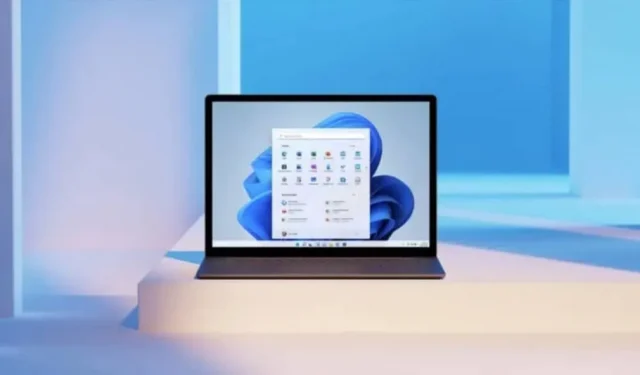
O Windows ainda pode insistir em instalar a atualização. Existem maneiras, não oficiais, de evitar essas instalações às vezes selvagens.
O Windows 10 tem uma má reputação quando se trata de atualizações. Existem muitas anedotas na Internet sobre reiniciar o Windows para instalar uma atualização no momento mais inoportuno, como quando você está prestes a iniciar uma apresentação ou está trabalhando na conclusão de um arquivo muito importante e urgente. Esta é uma das coisas que foram melhoradas no Windows 11.
O sistema agora é mais transparente sobre a instalação de atualizações, com notificações e avisos antes do início do processo. Se você optar por publicar, o sistema publicará. E mesmo quando chegar a hora, a instalação será forçada.
Oficialmente, não há como impedir as atualizações automáticas, mas existem soluções alternativas.
Tente atrasar a atualização
Geralmente é recomendado que você mantenha seu computador atualizado. Mas se você não estiver instalando a atualização no mesmo dia ou em dias subsequentes, é melhor adiá-la – também é uma boa maneira de garantir que você não obtenha software com bugs.
O Windows 11 permite atrasar a instalação de uma atualização por até cinco semanas. Para fazer isso, vá para Configurações > Atualizações do Windows. Lá, clique no menu suspenso ao lado da seção Pausar atualizações e selecione de uma a cinco semanas. As atualizações agora serão adiadas; você sempre pode retornar a esta janela e clicar em Retomar atualizações para atualizar seu computador manualmente.
Configure a conexão do sensor para evitar grandes atualizações
Esse é um truque antigo que ainda funciona no Windows 11. O Windows possui um recurso de conexão de sensor para não consumir muitos dados. Quando esse recurso está ativado, as atualizações não são baixadas.
Você pode ativá-lo em Configurações > Rede e Internet > Wi-Fi. Lá, selecione sua rede Wi-Fi e clique para habilitar o recurso Meter Connection.
Desative as atualizações do Windows por meio do Service Manager
Uma maneira de impedir as atualizações do Windows é interromper o serviço que as gerencia. Não há botão dedicado nas configurações, mas você pode acessar o aplicativo Serviços para fazer isso.
Pressione Windows + R para abrir um prompt de comando, digite “services.msc” e pressione Enter. Role para baixo e clique duas vezes na opção Windows Update.
Na seção Tipo de inicialização, selecione Desativado. Clique em OK e reinicie o computador.
Use o aplicativo bloqueador do Windows Update
Chamar o gerente de serviço toda vez que você deseja impedir ou retomar uma atualização é irritante diariamente. Existe um aplicativo Windows Update Blocker que faz isso para você junto com uma ferramenta especial.
Instale o aplicativo, abra-o e mude para o recurso “Desativar atualizações”. Lá, clique em “Aplicar agora”.



Deixe um comentário